میزبان خود یا نصب آپاچی بر روی پلتفرم ویندوز. نصب Apache، PHP، MySQL و phpMyAdmin در ویندوز XP نصب apache mysql php server
آخرین به روز رسانی: 1396/10/20
بسته وب سرور آپاچی را از http://www.apachelounge.com/ دانلود کنید. بیایید آخرین نسخه سرور را انتخاب کنیم. در صفحه دانلودها، ما می توانیم دو نسخه از بسته آپاچی را پیدا کنیم - برای سیستم های 64 بیتی و برای سیستم های 32 بیتی.
قبل از نصب آپاچی باید توجه داشته باشید که اگر سیستم عامل ما ویندوز است، باید بسته ++C بر روی سیستم نصب شود که در آدرس 64 بیتی و برای 32 بیتی موجود است.
پس از دانلود بسته آپاچی، آرشیو دانلود شده را باز کنید. در آن ما پوشه را مستقیماً با فایل های وب سرور پیدا خواهیم کرد - دایرکتوری Apache24. اجازه دهید این دایرکتوری را به درایو C منتقل کنیم تا مسیر کامل دایرکتوری C:/Apache24 باشد.
اکنون باید آپاچی را به عنوان یک سرویس ویندوز نصب کنیم. برای انجام این کار، خط فرمان ویندوز را به عنوان یک مدیر اجرا کنید و با استفاده از دستور به دایرکتوری وب سرور بروید
httpd.exe -k نصب کنید
اگر نصب با موفقیت انجام شود، خط فرمان پیام «سرویس Apache2.4 با موفقیت نصب شد» نمایش داده می شود. سرور نیز تست خواهد شد:
در مورد من، همانطور که در تصویر بالا نشان داده شده است، آپاچی نمی تواند به پورت 80، که پیش فرض در پیکربندی است، متصل شود، زیرا پورت 80 من در حال گوش دادن به وب سرور دیگری - IIS است. این یکی از مشکلات رایج هنگام راه اندازی آپاچی است. برای حل آن، باید یا سرویس IIS را غیرفعال کنیم، یا یک پورت جدید برای آپاچی مشخص کنیم. من راه دوم را انتخاب خواهم کرد.
پس از نصب، سرور را به گونه ای پیکربندی می کنیم که آن را با مفسر PHP نصب شده قبلی متصل کند. برای انجام این کار، در پوشه c:\apache24\confفایل httpd.conf را پیدا کنید و آن را در یک ویرایشگر متن باز کنید.
فایل httpd.conf رفتار وب سرور را پیکربندی می کند. ما به توضیحات آن به یک شکل دست نخواهیم داد، بلکه فقط تغییرات جزئی را ایجاد می کنیم که برای کار با PHP نیاز داریم.
ابتدا خط را پیدا کنید
گوش کن 80
این رشته نشان دهنده پورتی است که به آن گوش داده می شود. پیش فرض پورت 80 است. اگر هیچ تداخلی با پورتها وجود ندارد، میتوانید آن را همانطور که هست رها کنید. پورت رو به 8080 تغییر میدم.
#ServerName www.example.com:80
و تغییر به
نام سرور لوکال هاست: 8080
حالا بیایید PHP را وصل کنیم. برای انجام این کار، انتهای بلوک بارگذاری ماژول را در فایل httpd.conf پیدا کنید LoadModule
//...................... #LoadModule watchdog_module modules/mod_watchdog.so #LoadModule xml2enc_module modules/mod_xml2enc.soو در انتهای این بلوک خطوط را اضافه کنید
LoadModule php7_module "C:/php/php7apache2_4.dll" PHPIniDir "C:/php"
DocumentRoot "c:/Apache24/htdocs"
به طور پیش فرض، دایرکتوری "c:/Apache24/htdocs" به عنوان مخزن اسناد استفاده می شود. بیایید این خط را با خط زیر جایگزین کنیم:
DocumentRoot "c:/localhost"
بیایید مسیرها را به فایل هایی تغییر دهیم که حاوی اطلاعاتی در مورد خطاها یا بازدیدهای سایت هستند. برای انجام این کار، خط را پیدا کنید
ErrorLog "logs/error.log"
و آن را جایگزین کنید
ErrorLog "c:/localhost/error.log"
CustomLog "logs/access.log" رایج است
و آن را جایگزین کنید
CustomLog "c:/localhost/access.log" رایج است
و همچنین بلوک را پیدا کنید
برنامه AddType/x-httpd-php .php برنامه AddType/x-httpd-php-source .phps
و در پایان یک بلوک پیدا خواهیم کرد
و با موارد زیر جایگزین کنید:
این حداقل پیکربندی مورد نیاز برای کار با PHP است. برای مدیریت سرور (شروع، توقف، راهاندازی مجدد)، میتوانیم از ابزاری که همراه آن است استفاده کنیم - . این ابزار را می توان در دایرکتوری C:\Apache24\bin پیدا کرد
بیایید برنامه کاربردی را اجرا کنیم. نماد ApacheMonitor در سینی ظاهر می شود. روی آن کلیک کنید و در منوی زمینه ظاهر شده، مورد Start را انتخاب کنید.
اگر همه چیز را به درستی پیکربندی کرده باشیم، وب سرور باید راه اندازی شود.
حالا وظیفه ما این است که مطمئن شویم php به درستی متصل است و کار می کند. برای این کار به پوشه c:/localhost که برای ذخیره اسناد ساخته ایم رفته و یک فایل متنی ساده به آن اضافه می کنیم. نام آن را به index.php تغییر دهید و محتوای زیر را به آن اضافه کنید:
در این مورد، ما یک اسکریپت ساده ایجاد کرده ایم که اطلاعات کلی در مورد PHP را نمایش می دهد. حالا بیایید با تایپ آدرس در خط مرورگر به سراغ این اسکریپت برویم http://localhost:8080/index.php
اینجا چه اتفاقی افتاد؟ هنگام دسترسی به سایت در ماشین محلی، http://localhost به عنوان آدرس مشخص می شود. از آنجایی که ما 8080 را به عنوان پورت مشخص کردیم، پورت نیز در آدرس از طریق یک دو نقطه نشان داده می شود. اگر از پورت 80 استفاده می کردیم که به صورت پیش فرض استفاده می شود، پس نباید مشخص می شد.
سپس نام منبع مورد دسترسی مشخص می شود. در این حالت از فایل index.php به عنوان منبع استفاده می شود. و از آنجایی که فایل httpd.conf دایرکتوری را مشخص می کند c:\localhost، سپس در این دایرکتوری است که وب سرور فایل های لازم را جستجو می کند.
و از آنجایی که در بالا هنگام پیکربندی نشان دادیم که فایل می تواند به عنوان صفحه اصلی استفاده شود index.php، سپس می توانیم به سادگی به این منبع نیز مراجعه کنیم http://localhost:8080/
این کار نصب و پیکربندی وب سرور آپاچی را تکمیل می کند و ما می توانیم سایت های خود را ایجاد کنیم.
در این مقاله به نصب و پیکربندی وب سرور می پردازیم آپاچی, PHP 5و DBMS MySQLبرای استفاده از آنها بر روی یک ماشین محلی تحت سیستم عامل ویندوز (2000 و XP). استفاده از سرورهای محلی به دلایل زیادی می تواند مفید باشد - شما باید PHP یا MySQL را یاد بگیرید و تست میزبانی برنامه های وب شما یا گران است یا اصلا امکان پذیر نیست. در این مورد، به بسته نرم افزاری Apache+PHP+MySQL در دستگاه محلی خود نیاز خواهید داشت.
ابتدا باید توزیع های سرور Apache و MySQL و همچنین آرشیو PHP را دریافت کنید. ما Apache 2، MySQL 4 و PHP 5 را نصب و پیکربندی خواهیم کرد.
همچنین می توانید فایل های php.ini را از سایت ما دانلود کنید تا PHP و httpd.conf را برای آپاچی پیکربندی کنید. با این حال، این کار را فقط به عنوان آخرین راه حل انجام دهید - اگر با فایل های "بومی" که هنگام نصب برنامه ها ظاهر می شوند موفق نشدید. اما در هر صورت، آنها باید برای یک ماشین خاص پیکربندی شوند. php.ini و httpd.conf را دانلود کنید
می توانید آپاچی را از آینه های ارائه شده در وب سایت رسمی http://www.apache.org/dyn/closer.cgi دانلود کنید. هنگام جستجو، به خاطر داشته باشید که آپاچی را میتوان httpd نیز به نام دیمون یونیکس نامید. آینه ها معمولا فایل های مختلفی دارند، به عنوان مثال:
httpd-2.0.49-win32-src.zip یک آرشیو منبع (src) برای ویندوز (win32) وب سرور آپاچی (httpd) نسخه 2.0.49 است.
httpd-2.0.49.tar.gz - یکسان است، اما برای لینوکس، که در آن معمول است برنامه ها را در کدهای منبع توزیع کنید.
apache_2.0.50-win32-x86-no_ssl.exe - و اینجا سرور آپاچی (apache) نسخه 2.0.50 است که برای معماری (x86) برای ویندوز (win32) بدون پشتیبانی SSL (no_ssl) کامپایل شده است - در اینجا به آن نیاز است.
اظهار نظر
کدهای باینری توزیع آپاچی در چندین نسخه توزیع شده اند، هر دو با پسوند *.exe و *.msi و نامی مانند httpd_version_win32_*_.msi دارند.
برای اینکه رنج نکشید، در اینجا منبعی وجود دارد که می توانید آن را دریافت کنید: http://apache.rinet.ru/dist/httpd/binaries/win32/
رقم دوم و سوم در نسخه ممکن است با ارقام داده شده در اینجا متفاوت باشد - باید آخرین نسخه را انتخاب کنید، زیرا خطاهای موجود در نسخه های قبلی را حذف می کند.
PHP 5 را می توانید از بخش وب سایت ما دانلود کنید.
توزیع MySQL را می توان از وب سایت ما دانلود کرد.
راهنمای مرجع کامل به زبان روسی را میتوانید در .
پس از اینکه همه توزیع های لازم را تهیه کردیم، می توانیم نصب را ادامه دهیم. ترتیب نصب آپاچی، PHP و MySQL مهم نیست. بیایید با وب سرور آپاچی شروع کنیم.
نصب وب سرور آپاچی
نصب کننده وب سرور آپاچی را اجرا کنید. نتیجه یک پنجره با یک توافقنامه مجوز خواهد بود که پس از پذیرش آن، باید با اطلاعات مختصری در مورد نوآوری های نسخه دوم آپاچی به پنجره بعدی بروید. پنجره زیر که در شکل نشان داده شده است به شما امکان می دهد اطلاعات مربوط به سرور را وارد کنید: نام دامنه سرور, نام ارائهکنندهو آدرس ایمیل ادمین. اگر نصب روی یک ماشین محلی انجام می شود، در قسمت های مربوط به نام دامنه و نام سرور، را وارد کنید میزبان محلی(تصویر را ببینید.). در پایین پنجره، از شما خواسته می شود که انتخاب کنید شماره پورتکه توسط آن سرور درخواست ها را می پذیرد (80 یا 8080).
میزبان محلینامی برای استفاده از سرور در ماشین محلی است که با آدرس IP 127.0.0.1 مرتبط است که برای استفاده محلی رزرو شده است.
پس از آن، روش نصب ارائه می شود: استاندارد ( معمول) یا انتخابی ( سفارشی) که به شما امکان می دهد اجزای سرور را به صورت دستی انتخاب کنید. پنجره بعدی به شما امکان می دهد دایرکتوری نصب سرور را انتخاب کنید، به طور پیش فرض C:Program FilesApache Group است، اما توصیه می کنیم دایرکتوری دیگری را انتخاب کنید، به عنوان مثال، C:www. پس از آن جادوگر نصب گزارش می دهد که برای مراحل نصب آماده است و پس از فشار دادن دکمه نصب، فایل های سرور کپی می شوند. اگر نصب با موفقیت انجام شد، ویندوز به طور خودکار Apache را راه اندازی می کند.
پس از نصب موفقیت آمیز، با تایپ http://localhost/ یا http://127.0.0.1/ در پنجره مرورگر، صفحه سرور بارگیری می شود.
اکنون باید یاد بگیرید که چگونه Apache را مدیریت کنید، یعنی نحوه راه اندازی، توقف و راه اندازی مجدد سرور را بیاموزید. راه های زیادی برای انجام این عملیات وجود دارد: استفاده از ابزار ApacheMonitor، استفاده از کنسول مدیریت خدمات ویندوز، استفاده از آیتم های منوی Start، از خط فرمان ... ما به کنسول مدیریت خدمات ویندوز نگاه خواهیم کرد که به شما امکان می دهد پیکربندی کنید. آپاچی به طور خودکار هنگام راه اندازی سیستم راه اندازی می شود. برای راه اندازی کنسول مدیریت، دستور را اجرا کنید
Start->Settings->Control Panel->Administrative Tools->Services.
در پنجره کنسول ظاهر شده در شکل زیر سرویس Apache2 را انتخاب کنید. منوی زمینه کلیک راست به شما امکان می دهد سرویس را شروع، متوقف و مجددا راه اندازی کنید.

سرویس های ویندوز به شما امکان می دهند برنامه های پس زمینه را هنگام راه اندازی سیستم اجرا کنید. برای انجام این کار، با انتخاب مورد در منوی زمینه سرویس، به پنجره Properties بروید. خواصو در پنجره ای که در لیست کشویی ظاهر می شود " نوع راه اندازی"انتخاب مورد" خودکار".
پیکربندی آپاچی
وب سرور یک محصول نرم افزاری پیچیده است که بر روی پلتفرم ها و سیستم عامل های مختلف در سراسر جهان اجرا می شود. بنابراین، برای عملکرد صحیح در سیستم نصب شده، باید آن را پیکربندی (پیکربندی) کرد.
به طور پیش فرض تنظیمات آپاچی در فایل httpd.conf در دایرکتوری conf قرار دارد. در ادامه دستورالعمل های اصلی موجود در فایل httpd.conf و معانی متداول آنها توضیح داده می شود.
مسیرهای فایل
در فایلهای پیکربندی آپاچی و PHP، اغلب باید مسیرهایی را برای دایرکتوریها و پوشههای مختلف مشخص کنید. سیستم عامل های یونیکس و ویندوز از جداکننده های دایرکتوری متفاوتی استفاده می کنند. در یونیکس، یک اسلش رو به جلو "/" استفاده می شود، مانند /usr/bin/perl، در ویندوز از اسلش برگشتی مانند c:Apachein استفاده می شود. به طور کلی، در برخی دستورالعملهای Apache و PHP، هر دو نوع جداکننده دایرکتوری کار میکنند: فوروارد (/) و معکوس ()، اما از آنجایی که هر دو Apache و PHP در ابتدا تحت یونیکس توسعه داده شدند، با استفاده از فرمت "بومی" آنها، میتوانید از یک عدد اجتناب کنید. از مشکلات . بنابراین، توصیه می شود مسیرها را در فایل های پیکربندی (httpd.conf و php.ini) که با یک اسلش در قالب UNIX - "/" از هم جدا شده اند، بنویسید. مثلا:
ScriptAlias "/php_dir/" "c:/php/"
دستورالعمل های فایل httpd.conf
بندر
پورت 80
پورت TCP را که آپاچی برای ایجاد یک اتصال استفاده می کند، تنظیم می کند. پیش فرض پورت 80 است.
توجه داشته باشید
تنها دلیل استفاده از پورت غیر استاندارد این است که شما مجوز استفاده از پورت استاندارد را ندارید. هنگام استفاده از یک پورت غیر استاندارد، به عنوان مثال 8080، شماره پورت باید در آدرس مشخص شود، به عنوان مثال: http://localhost:8080/.
سرور ادمین
سرور ادمین [ایمیل محافظت شده]
حاوی آدرس ایمیل مدیر وب سرور است که در صورت بروز خطا در عملکرد سرور نمایش داده می شود.
نام ارائهکننده
نام سرور myserver
شامل نام کامپیوتر برای سرور است.
سرور روت
سرور روت "C:/Apache2"
به دایرکتوری حاوی فایل های وب سرور آپاچی اشاره می کند.
توجه داشته باشید
دستورالعمل ServerRoot را با دستورالعمل DocumentRoot اشتباه نگیرید، که دایرکتوری فایل های وب سایت را مشخص می کند.
DocumentRoot
DocumentRoot "c:/apache2/htdocs"
دایرکتوری را مشخص می کند که فایل های وب سایت در آن قرار دارند.
ظرف
محدوده دستورات داخل این کانتینر برای همه فایل ها و زیر شاخه های داخل DocumentRoot است.
گزینه ها FollowSymLinks شامل فهرست ها می شود
AllowOverride All
- دستورالعمل AllowOverride که روی All تنظیم شده است به شما امکان می دهد مقادیر فایل پیکربندی اصلی httpd.conf را در فایل های htaccess. لغو کنید.
- دستورالعمل Options FollowSymLinks به آپاچی اجازه می دهد تا پیوندهای نمادین را دنبال کند.
- دستورالعمل Options Includes به اجرای دستورالعمل های SSI (Server Side Includes) در کد صفحات وب سایت اجازه می دهد.
- دستورالعمل Options Indexes مشخص می کند که اگر فایل فهرستی وجود نداشته باشد، باید محتویات یک دایرکتوری برگردانده شود.
DirectoryIndex
DirectoryIndex index.html index.phtml index.php
حاوی لیستی از فایل های فهرستی است که باید هنگام دسترسی به دایرکتوری بدون تعیین نام فایل نمایش داده شوند (به عنوان مثال http://localhost/test/).
AddDefaultCharset
AddDefaultCharset windows-1251
اگر هیچ کدگذاری در سربرگ سند HTML تنظیم نشده باشد، کدگذاری پیشفرض را تنظیم میکند. همچنین ممکن است لازم باشد مقدار رمزگذاری KOI8-R را مشخص کنید.
هاست مجازی ایجاد کنید
می توانید چندین وب سایت را روی یک وب سرور آپاچی نصب کنید. به این ویژگی سرور هاست اشتراکی گفته می شود. در زیر ایجاد گره های مجازی بر اساس نام ها را در نظر خواهیم گرفت. هاست های مجازی معمولا در انتهای فایل httpd.conf قرار دارند.
ابتدا باید مشخص کنید که کدام آدرس IP برای هاست مجازی استفاده می شود.
# دستورات میزبان مجازی
فایل httpd.conf. ظرف
ServerAdmin webmaster@may_domain.ru
DocumentRoot c:/www/mysite
نام سرور www.mysite.ru
ServerAlias www.site.ru www.host2.ru
ErrorLog logs/mysite-error.log
گزارش های CustomLog/mysite-access.log رایج است
دستورات گره مجازی را در نظر بگیرید:
- DocumentRoot فهرستی را نشان می دهد که فایل ها (صفحات) این گره مجازی (وب سایت) در آن قرار دارند.
- ServerName نام میزبان مجازی را مشخص می کند که توسط آن می توان به آن دسترسی داشت. در این مورد، در http://www.mysite.ru/.
- ServerAlias حاوی نام مستعار میزبان مجازی است. در این مورد، با استفاده از نامهای http://www.site.ru/ و http://www.host2.ru/ میتوان به میزبان مجازی نیز دسترسی داشت.
- ErrorLog و CustomLog نام های گزارش سرور را برای این میزبان مجازی مشخص می کند.
کانتینرها معمولا یکی پس از دیگری در انتهای فایل httpd.conf قرار می گیرند.
فایل httpd.conf. راه اندازی هاست مجازی
NameVirtualHost 127.0.0.1:80
# دستورات میزبان مجازی 1
# دستورات میزبان مجازی 2
# دستورات میزبان مجازی 3
توجه داشته باشید
برای اعمال تغییرات در فایل httpd.conf باید آپاچی دوباره بارگیری شود.
به منظور آدرس دهی هاست های مجازی با نام آنها، آنها باید در پایگاه داده های سرور DNS ثبت شوند. اگر از آپاچی برای آزمایش فایل ها روی ماشین محلی استفاده می کنید، نام هاست مجازی شما باید در فایل هاست نوشته شود. برای ویندوز 2000 و XP، در دایرکتوری C:WindowSystem32Driversets قرار دارد. فایل میزبان شامل ورودی هایی مانند:
فرمت ورودی های فایل میزبان
127.0.0.1 www.mysite.ru
127.0.0.1 www.site.ru
127.0.0.1 www.host2.ru
نصب و پیکربندی PHP
برای نصب PHP، یک دایرکتوری c:/php ایجاد کنید و فایل های آرشیو zip توزیع را در آن قرار دهید. پس از آن، باید نام فایل پیکربندی php.ini-dist را به php.ini تغییر دهید و آن را در دایرکتوری ویندوز کپی کنید.
نصب PHP به صورت ماژول
نصب PHP به عنوان یک ماژول عملکرد را اندکی بهبود می بخشد زیرا ماژول PHP یک بار هنگام راه اندازی وب سرور بارگیری می شود.
اظهار نظر
هنگامی که PHP به عنوان یک ماژول نصب می شود، تنظیمات از php.ini یک بار هنگام راه اندازی وب سرور خوانده می شود. بنابراین، هنگام ایجاد تغییرات در php.ini، باید Apache را مجددا راه اندازی کنید تا تغییرات اعمال شوند.
برای نصب PHP، فایل پیکربندی اصلی Apache httpd.conf را برای ویرایش باز کنید و کاراکترهای نظر را از خطوط زیر حذف کنید و در صورت لزوم آنها را تغییر دهید:
فایل httpd.conf. اتصال PHP به عنوان یک ماژول آپاچی
LoadModule php5_module c:/php/php5apache2.dll
توجه داشته باشید
نصب PHP به عنوان یک برنامه CGI
هنگام نصب PHP به عنوان یک برنامه CGI، هر بار که اسکریپت PHP فراخوانی می شود، مفسر PHP بارگیری می شود. در نتیجه، ممکن است مقداری کاهش در عملکرد وجود داشته باشد. اگر PHP به صورت CGI نصب شده باشد، در آن صورت هنگام ایجاد تغییرات در فایل php.ini نیازی به بارگذاری مجدد آپاچی نیست، زیرا هر بار که اسکریپت PHP اجرا می شود تنظیمات خوانده می شوند. نصب PHP بهعنوان یک CGI باعث میشود تغییرات در پیکربندی PHP کمی افزایش یابد، زیرا نیازی به راهاندازی مجدد سرور وب ندارد.
توجه داشته باشید
هنگام نصب PHP، برخی از هدرها به عنوان CGI کار نمی کنند، به عنوان مثال، شما نمی توانید مجوز کاربر را با استفاده از PHP سازماندهی کنید. مجوزها را فقط می توان با استفاده از خود آپاچی با استفاده از فایل های htaccess. پیاده سازی کرد.
برای نصب PHP، فایل پیکربندی اصلی httpd.conf را برای ویرایش باز کنید، خطوط اتصال PHP نظر داده شده را در آن پیدا کنید و آنها را به صورت زیر تغییر دهید:
فایل httpd.conf. اتصال PHP به عنوان CGI
AddType application/x-httpd-php phtml php
گزینه های ExecCGI
ScriptAlias "/php_dir/" "c:/php/"
Action application/x-httpd-php "/php_dir/php-cgi.exe"
توجه داشته باشید
دایرکتوری c:/php را با دایرکتوری نصب PHP خود جایگزین کنید.
پیکربندی PHP (فایل php.ini)
از آنجایی که به احتمال زیاد مشغول آزمایش برنامه های کاربردی وب خود در دستگاه محلی خود خواهید بود، باید فایل پیکربندی php.ini را به درستی تنظیم کنید. دستور error_reporting را پیدا کنید و آن را روی مقدار زیر تنظیم کنید:
این مقدار PHP را به گونهای پیکربندی میکند که هنگام اجرای اسکریپتهای PHP همه خطاها نمایش داده میشوند و "تذکرات" نادیده گرفته میشوند. همچنین باید مطمئن شوید که دستورالعمل display_errors فعال است:
display_errors = روشن
اگر این دستورالعمل غیرفعال باشد (خاموش)، پیام های خطا در پنجره مرورگر نمایش داده نمی شود، و اگر خطایی در کد رخ دهد، در مقابل یک پنجره سفید باکره حدس می زنید - این به چه معناست.
همچنین لازم است اطمینان حاصل شود که دستورالعمل variables_order دارای مقدار زیر است:
Variables_order = "EGPCS"
حروف در اینجا به معنای زیر است:
E - متغیرهای محیطی
G - متغیرهایی که با استفاده از روش GET (G) منتقل می شوند
P - متغیرهای منتقل شده از طریق روش POST (P)
ج - کوکی ها
S - جلسات
عدم وجود هر یک از حروف به شما اجازه نمی دهد که با متغیرهای مربوطه کار کنید.
دستورالعمل بعدی که ممکن است نیاز به اصلاح داشته باشد این است register_globals. اگر این بخشنامه فعال باشد
Register_globals = روشن
سپس متغیرهایی که توسط GET، POST، کوکیها و جلسات ارسال میشوند میتوانند در یک اسکریپت PHP استفاده شوند و مانند متغیرهای $someone معمولی به آنها دسترسی داشته باشید.
اگر این بخشنامه غیرفعال باشد
Register_globals = خاموش
سپس چنین متغیرهایی فقط با استفاده از آرایه های ابرجهانی ($_POST، $_GET، و غیره) قابل دسترسی هستند.
بخشنامه register_long_arraysامکان استفاده از آرایه های ابرجهانی در قالب قدیمی ("long" - $HTTP_GET_VARS، $HTTP_POST_VARS و غیره)
Register_long_arrays = روشن
حال باید فایل ایندکس را تنظیم کنیم. اگر در پنجره مرورگر به جای http://localhost/index.html http://localhost/ را تایپ کنید. سرور همچنان index.html را به مرورگر ارائه می کند، زیرا این فایل یک فایل فهرست است و ابتدا در فهرست جستجو می شود، مگر اینکه فایل خاصی مشخص شده باشد. اکنون باید http.conf را پیکربندی کنیم تا وب سرور آپاچی به همین ترتیب به فایل های index.php واکنش نشان دهد. برای انجام این کار، دستور DirectoryIndex را در http.conf پیدا کنید و آن را به صورت زیر تغییر دهید:
DirectoryIndex index.html index.html.var index.php
پس از آن، باید سرور آپاچی را مجددا راه اندازی کنید و یک فایل PHP آزمایشی (index.php) در دایرکتوری ریشه میزبان مجازی ("C:/www/scripts") ایجاد کنید:
phpinfo();
?>
اگر پیکربندی موفقیت آمیز باشد، با دسترسی به http://localhost/index.php یک جدول بنفش با تنظیمات فعلی PHP نمایش داده می شود که توسط تابع phpinfo() برگردانده می شود.
بنابراین، ما مجموعه ای از Apache و PHP را پیکربندی کرده ایم و می توانیم به راه اندازی MySQL ادامه دهیم. توزیع MySQL را در یک پوشه موقت از حالت فشرده خارج کرده و نصب کننده را اجرا کنید. با استفاده از کنسول مدیریت خدمات ویندوز می توانید عملکرد سرور MySQL را مانند آپاچی کنترل کنید.
اتصال MySQL
یک روش دقیق برای اتصال پسوند MySQL به PHP در مقاله در لینک توضیح داده شده است:.
اگر سرور MySQL قبلاً روی دستگاه شما نصب شده است، مرحله بعدی پیکربندی PHP برای کار با پایگاه های داده MySQL است.
فایل php.ini را برای ویرایش از دایرکتوری ویندوز باز کنید. برای اتصال کتابخانه افزونه MySQL، باید کاراکتر نظر (نقطه ویرگول) را از خط حذف کنید:
پسوند=php_mysql.dll
مقدار دستورالعمل extension_dir را نیز بررسی کنید
Extension_dir="c:/php-5.0/ext"
باید به دایرکتوری که پسوندهای PHP در آن ذخیره می شوند اشاره کند. جداکننده های دایرکتوری توصیه می شود با فرمت یونیکس (/) نوشته شوند - بک اسلش. با این حال، اگر همه چیز ناموفق بود، فقط مقدار دستورالعمل extension_dir را برگردانید و کتابخانه php_mysql.dll را در ریشه C:/php-5.0/ کپی کنید - در بیشتر موارد این کمک می کند.
اگر PHP را به عنوان یک ماژول نصب کرده اید، باید کتابخانه libmysql.dll را نیز از دایرکتوری نصب PHP در دایرکتوری سیستم C:/Windows/System32 کپی کنید. برای اعمال تغییرات، آپاچی را ریستارت کنید.
برای بررسی اینکه آیا MySQL کار می کند، سرور Apache را مجددا راه اندازی کنید و یک اسکریپت آزمایشی با کد زیر ایجاد کنید:
$dblocation = "127.0.0.1" ;
$dbname = "تست" ;
$dbuser = "root" ;
$dbpasswd = "" ;
$dbcnx = @ mysql_connect ($dblocation , $dbuser , $dbpasswd ); با عرض پوزش، سرور mySQL در دسترس نیست متاسفانه پایگاه داده در دسترس نیست. خطای درخواست
اگر (! $dbcnx )
{
اکو "
exit();
}
اگر (!@ mysql_select_db ($dbname، $dbcnx))
{
اکو "
exit();
}
$ver = mysql_query("SELECT VERSION()");
if(! $ver )
{
اکو "
exit();
}
اکو mysql_result($ver , 0 );
?>
اگر MySQL با موفقیت در بسته نرم افزاری Apache و PHP ادغام شود، دسترسی به اسکریپت چک، نسخه سرور MySQL را در پنجره مرورگر نمایش می دهد.
نسخههای جدید MySQL (شروع از 4.1.0) روش کار با رمزگذاریهای ملی را تغییر دادهاند، بنابراین کدهای قدیمی میتوانند باعث شوند علامتهای سوال "??????????" در جدول پایگاه داده ظاهر شوند. به جای متن روسی برای جلوگیری از این اتفاق در ابتدای اسکریپت PHP، پس از برقراری ارتباط با پایگاه داده، خطوط زیر را قرار دهید:
mysql_query( "set character_set_client="cp1251"");
mysql_query( "set character_set_results="cp1251"");
mysql_query( "set collation_connection="cp1251_general_ci"");
?>
نصب پسوندهای PHP
در نهایت، ممکن است لازم باشد برخی از پسوندهای PHP را پیکربندی کنید، آنها به همان روش MySQL پیکربندی شدهاند.
بنابراین، برای اتصال کتابخانه گرافیکی GDLib در php.ini، باید خط را از کامنت خارج کنید:
پسوند=php_gd2.dll
پس از آن، وجود این کتابخانه را در پوشه c: phpext بررسی کنید. پس از ایجاد تغییرات در php.ini، سرور را ریستارت کنید. برای بررسی سریع وصل بودن کتابخانه - تابع phpinfo() را اجرا کنید. اگر همه چیز مرتب است، در جدولی که توسط توابع phpinfo () نمایش داده می شود، بخش " gd
استفاده از نام php.exe منسوخ استفاده شده در نسخه های قبلی به جای php-cgi.exe نیز ممکن است منجر به خطا شود:
403 Forbidden شما اجازه دسترسی به /__php_dir__/php.exe/test.php در این سرور را ندارید
فایل های HTML اجرا می شوند اما اسکریپت های PHP اجرا نمی شوند
هنگامی که PHP پیکربندی نشده است، هنگام دسترسی به فایل هایی با پسوند php، به عنوان مثال: http:/localohost/index.php، پنجره ای با درخواست دانلود چنین فایلی باز می شود. این نشان می دهد که پردازش فایل های با پسوند php پیکربندی نشده است. فایل httpd.conf را برای وجود خط زیر بررسی کنید:
AddType application/x-httpd-php phtml php
توجه: متغیر تعریف نشده...
در یک PHP جدید و تازه نصب شده، اغلب پیام هایی مانند:
توجه: متغیر تعریف نشده: پیام در C:/Main/addrec.php در خط 7
error_reporting = E_ALL & ~E_NOTICE
MySQL وصل نمی شود
گاهی اوقات مشکلاتی در نصب MySQL وجود دارد. هر بار که سیستم راه اندازی می شود باید بررسی شود که آیا MySQL به عنوان یک سرویس راه اندازی می شود یا خیر. برای انجام این کار، کنسول خدمات را باز کنید:
شروع | تنظیم | کنترل پنل | اداره | خدمات
MySQL را در آنجا پیدا کنید - آن را اجرا کنید. برای اینکه سرور هر بار که سیستم بوت می شود شروع به کار کند، روی سرویس کلیک راست کرده و "Properties" را انتخاب کنید - در لیست کشویی "Startup type" که باز می شود، "Auto" را انتخاب کنید.
اگر هنگام راه اندازی Apache و هنگام دسترسی به اسکریپت ها، پیامی در مورد عدم امکان بارگیری کتابخانه php_mysql.dll نمایش داده شود.
راه اندازی PHP: بارگیری کتابخانه پویا c:/php/ext/php_mysql.dll ممکن نیست
- ماژول مشخص شده یافت نشد
سپس دوباره دستورالعمل های قسمتی را که نحوه اتصال به کتابخانه PHP برای کار با MySQL را توضیح می دهد، بررسی کنید. آیا از نسخه "صحیح" فایل php_mysql.dll (برای نسخه PHP که روی سیستم نصب شده است) استفاده می کنید؟
نسخه های فایل php_mysql.dll بین نسخه های PHP متفاوت است، اگرچه نام یکسانی دارند.
هر گونه سوالی درباره نصب بسته نرم افزاری Apache + PHP + MySQL دارید، می توانید در انجمن ما که به نصب و پیکربندی کتابخانه های Apache، PHP و برنامه های افزودنی اختصاص دارد، بپرسید.
این توضیحات برای هر نسخه از ویندوز 7/8/8.1 مناسب است.
نصب وب سرور آپاچی
اول از همه، بیایید توزیع آپاچی را از سایت: http://www.apachelounge.com/download/ دانلود کنیم. در لیست توزیع ها آپاچی 2.4 باینری VC11، باید "httpd-2.4.7-win64-VC11.zip" را دانلود کنیم.
پس از دانلود، آرشیو httpd-2.4.7-win64-VC11.zip را باز کنید.
پوشه Apache24 را از آن به پارتیشن درایو C:\ استخراج می کنیم

حالا باید قبل از نصب آپاچی تنظیمات را کمی تغییر دهیم. فایل httpd.conf (واقع در اینجا: C:\Apache24\conf) را ترجیحاً از طریق یک ویرایشگر مناسب مانند notepad++ باز کنید. خط (217) ServerName www.example.com:80 را پیدا کنید و آن را به ServerName localhost:80 تغییر دهید.


در اینجا باید مسیر کامل فایل httpd.exe که در پوشه آپاچی قرار دارد را مشخص کنیم. در مورد ما، این C:\Apache24\bin\httpd.exe است. دستور C:\Apache24\bin\httpd.exe -k install را تایپ می کنیم و Enter را فشار می دهیم.

اگر در حین اجرای برنامه با خطای زیر مواجه شدید: مدیریت سرویس winnt باز نشد، شاید فراموش کرده اید به عنوان مدیر وارد شوید، به پوشه زیر بروید: C:\Users\your_username_here\AppData\Roaming\Microsoft\Windows\Start Menu \Programs \System Tools، خط فرمان را به عنوان مدیر اجرا کنید

و دستور نصب را تکرار کنید.
نصب تکمیل شد. پوشه bin را باز کنید (مسیر کامل: C:\Apache24\bin\) و فایل را اجرا کنید: ApacheMonitor.exe. نماد Apache در سینی سیستم ظاهر می شود، که با آن می توانید به سرعت سرویس Apache را شروع یا متوقف کنید، روی start (شروع) کلیک کنید:

حالا بیایید عملکرد را بررسی کنیم. مرورگر را باز می کنیم و در نوار آدرس http://localhost/ می نویسیم (شما فقط می توانید localhost). اگر نصب با موفقیت انجام شد، باید صفحه ای را ببینید که می گوید این کار می کند!

نصب PHP (دستی)
آیا به آپاچی بدون PHP نیاز داریم؟ البته نه، این مزخرف است! بنابراین، در ادامه به نصب دستی (بدون استفاده از نصب کننده) PHP خواهیم پرداخت.
PHP (زیپ آرشیو) را از سایت: http://windows.php.net/download/ دانلود کنید. ما به یک نسخه نیاز داریم: VC11 x64 Thread Safe.
محتویات آرشیو را در دایرکتوری C:\PHP باز کنید (پوشه PHP را خودمان ایجاد می کنیم). سپس در پوشه C:\PHP دو فایل php.ini-development و php.ini-production را پیدا می کنیم. این فایل ها حاوی تنظیمات اولیه هستند. فایل اول برای توسعه دهندگان، فایل دوم برای سیستم های تولید بهینه شده است. تفاوت اصلی در تنظیمات است: توسعه دهندگان اجازه دارند خطاها را روی صفحه نمایش دهند، در حالی که برای سیستم های تولیدی، خروجی خطا به دلایل امنیتی غیرفعال است.
بیایید قبل از شروع نصب PHP چند کار را انجام دهیم. صفحه کنترل ← ظاهر و شخصی سازی ← گزینه های پوشه ← تب View را باز کنید، خط "پنهان کردن پسوندها برای انواع فایل های شناخته شده" را بیابید و اگر علامتی وجود داشت، علامت آن را بردارید و روی "اعمال" کلیک کنید.

نصب را ادامه می دهیم. و بنابراین، فایل مورد نیاز خود را انتخاب کنید (من php.ini-development را انتخاب کردم). فایل انتخاب شده فقط باید کمی تغییر نام دهد. روی فایل کلیک راست کنید → تغییر نام → پاک کردن "-development" و فقط php.ini باقی می ماند.
اکنون php.ini را باز می کنیم، باید چند تغییر ایجاد کنیم (در انجام تغییرات مراقب باشید، اگر نقطه ویرگول در ابتدای خط وجود دارد، باید حذف شود):
- گزینه extension_dir (خط 721) را پیدا کنید و مسیر پوشه ext را مطابق با مسیر نصب PHP تغییر دهید. برای من شبیه این است:
extension_dir = "C:\PHP\ext" - گزینه upload_tmp_dir (خط 791) را پیدا کنید. در اینجا باید مسیر پوشه موقت را مشخص کنید. من c:\windows\temp را انتخاب کردم. با یکدیگر:
upload_tmp_dir = "C:\Windows\Temp" - گزینه session.save_path (خط 1369) را پیدا کنید. در اینجا شما همچنین باید مسیر پوشه موقت را مشخص کنید:
session.save_path = "C:\Windows\Temp" - در بخش Dynamic Extensions، باید چندین خط مربوط به ماژولهای PHP را که ممکن است نیاز به کار داشته باشید، از کامنت بردارید (در ابتدا نقطه ویرگول را بردارید): 866، 873، 874، 876، 886، 895، 900.
تغییرات را ذخیره کنید و ببندید.
حالا به تنظیمات آپاچی برگردید. ما باید پیکربندی آپاچی را کمی ویرایش کنیم. به پوشه C:\Apache24\conf رفته و فایل httpd.conf را باز می کنیم.
به انتهای فایل بروید و در پایین آن خطوط زیر را اضافه کنید:
# Charset AddDefaultCharset utf-8 # PHP LoadModule php5_module "C:/PHP/php5apache2_4.dll" PHPIniDir "C:/PHP" AddType application/x-httpd-php .php.
مسیر پوشه php همان مسیری است که در طول مراحل نصب انتخاب کرده اید (اگر در پوشه دیگری نصب کرده باشید).
در همان فایل، خطوط زیر را پیدا می کنیم (خطوط تقریباً 274-276):
قبل از index.html index.php را با فاصله اضافه می کنیم. نتیجه این است:
برای اعمال تغییرات، سرویس Apache را مجددا راه اندازی کنید (نماد سینی - مانیتور آپاچی). اگر سرویس دوباره راه اندازی شود، این نشانه خوبی است. اگر نه (خطایی ظاهر می شود) - به دنبال خطاها در فایل های پیکربندی بگردید. تمام مسیرها را به دقت بررسی کنید.
برای تأیید اینکه PHP کار می کند، پوشه C:\Apache24\htdocs را باز کنید (این پوشه حاوی فایل های پیش فرض وب سایت است). یک فایل index.php با محتوای زیر در این پوشه ایجاد کنید:
اکنون http://localhost/ (یا فقط localhost) را در مرورگر خود باز کنید. اگر همه چیز خوب پیش رفت، صفحه مشابهی را مشاهده خواهید کرد:
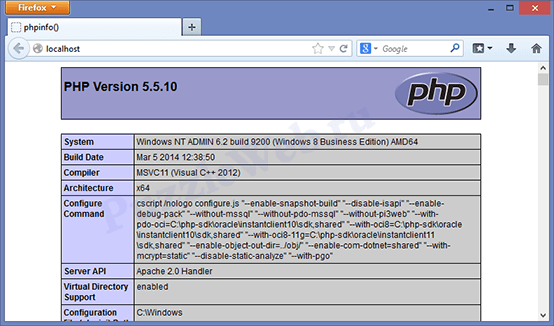
اگر به جای صفحه ای با اطلاعاتی در مورد php، صفحه ای با کتیبه "این کار می کند!" دریافت کردید، فقط روی refresh صفحه کلیک کنید.
نصب MySQL
صفحه دانلود توزیع را باز کنید: http://dev.mysql.com/downloads/installer/5.6.html و Windows (x86، 32-bit)، MSI Installer 5.6.16 250.8M را دانلود کنید. پس از کلیک بر روی دکمه دانلود، فرم ثبت نام را مشاهده می کنید، می توانید با کلیک بر روی لینک زیر از آن صرف نظر کنید ("نه ممنون، فقط دانلود من را شروع کنید!").
ما نصب کننده را راه اندازی می کنیم، پس از یک بارگیری کوتاه، پنجره زیر را مشاهده می کنیم:

روی Install MySQL Products کلیک کنید، پنجره زیر ظاهر می شود که در آن قرارداد مجوز را می پذیریم (تیک) و روی Next کلیک می کنیم>

پنجره بعدی از ما می خواهد تا بررسی کنیم که آیا نسخه جدیدتری از MySQL وجود دارد یا خیر، چک باکس Skip... (پرش) را علامت بزنید و روی Next کلیک کنید >

در پنجره بعدی، از ما خواسته می شود که نوع نصب را انتخاب کرده، Custom را انتخاب کرده و Next را کلیک کنید>:

در پنجره بعدی، به ما این فرصت داده می شود تا اجزای لازم را انتخاب کنیم: تیک MySQL Connectors را بردارید، در Application علامت MySQL Workbench CE 6.0.8 و MySQL Notifier 1.1.5 را بردارید، در MySQL Server 5.6.16 علامت توسعه Components و کتابخانه API Client C را بردارید. (به اشتراک گذاشته شده) و روی Next > کلیک کنید


پنجره بعدی به ما می گوید که دقیقا چه چیزی نصب می شود، فقط روی Execute کلیک کنید

پس از نصب موفقیت آمیز، روی Next > کلیک کنید

در پنجره بعدی به ما اطلاع داده می شود که در مرحله بعد سرور خود را کمی پیکربندی می کنیم، روی Next> کلیک کنید

در اولین پنجره تنظیمات، چک باکس Show Advanced Options را علامت بزنید، بقیه را همانطور که هست رها کنید و روی Next > کلیک کنید

در پنجره بعدی، از ما خواسته می شود که یک رمز عبور مدیر (روت) تنظیم کنیم. این رمز عبور بهتر است گم نشود! یک رمز عبور تنظیم کنید و روی Next > کلیک کنید

در پنجره بعدی عدد 56 را در قسمت ورودی پاک می کنیم و بقیه را همان طور که هست می گذاریم و روی Next کلیک می کنیم>

روی Next > کلیک کنید

روی Next > کلیک کنید


باقی مانده است که بررسی کنید آیا نصب با موفقیت انجام شده است یا خیر. (برنده 8): به منوی شروع بروید ← رفتن به برنامه ها (فلش پایین) ← MySQL5.6 Command Line Client (ترمینال کار با MySQL در خط فرمان) ← آن را باز کنید. در مرحله بعد رمز عبور مدیر (روت) را وارد کنید. اگر رمز عبور صحیح باشد، به خط فرمان (mysql>) منتقل خواهید شد. دستور را وارد کنید: show databases; (نقطه ویرگول در انتها لازم است). در نتیجه، باید لیستی از پایگاه های داده (حداقل دو پایگاه داده - information_schema و mysql) را مشاهده کنید. این بدان معنی است که سرور به درستی کار می کند. با اجرای دستور exit خط فرمان را ببندید.
خط زیر را به فایل C:\Windows\System32\drivers\etc\hosts اضافه کنید: 127.0.0.1 localhost. در همان فایل، خط::1 localhost را حذف یا کامنت بگذارید (یک علامت # در ابتدای خط قرار دهید) (اگر در ابتدا کامنت شده باشد، پس لازم نیست کاری با آن انجام دهید).
نصب و پیکربندی اولیه phpMyAdmin
صفحه دانلود http://www.phpmyadmin.net/home_page/downloads.php را باز کنید و بایگانی را انتخاب کنید که به *all-languages.7z یا *all-languages.zip ختم می شود (در زمان نوشتن این مقاله، آخرین نسخه phpMyAdmin 4.1.9 بود). یک پوشه phpmyadmin در C:\Apache24\htdocs ایجاد کنید و فایل های بایگانی دانلود شده را در آنجا استخراج کنید.
بیایید بررسی کنیم که چگونه کار می کند. مرورگر را باز کنید و به آدرس بروید http://localhost/phpmyadmin/. این پنجره باید باز شود:

اکنون باید یک فایل پیکربندی برای MySQL ایجاد کنیم. به پوشه phpmyadmin رفته و در آنجا یک پوشه config ایجاد کنید. آدرس زیر را در مرورگر باز کنید: http://localhost/phpmyadmin/setup/

حالا برای پیکربندی تنظیمات اتصال به MySQL روی دکمه "سرور جدید" کلیک کنید، پنجره جدیدی برای ما باز می شود، در ستون "میزبان سرور" باید لوکال هاست با 127.0.0.1 جایگزین شود:

تنظیمات را ذخیره می کنیم (بر روی Apply کلیک کنید) و به طور خودکار به صفحه قبلی باز می گردیم. ما زبان پیش فرض را انتخاب می کنیم - روسی، سرور پیش فرض 127.0.0.1 است، انتهای خط ویندوز است. در پایین، روی ذخیره و سپس دانلود کلیک کنید.

فایل حاصل (config.inc.php) در ریشه نصب phpMyAdmin (C:\Apache24\htdocs\phpmyadmin) ذخیره می شود. صفحه را می بندیم، دیگر نیازی به آن نخواهیم داشت.
همین. به صفحه http://localhost/phpmyadmin/ باز می گردیم. اکنون می توانید به عنوان کاربر اصلی وارد سیستم شوید (گذرواژه ای را که هنگام تنظیم MySQL برای کاربر اصلی تعیین کرده اید وارد کنید). تست اتصال به MySQL. اگر همه چیز خوب پیش رفت (شما توانستید وارد phpMyAdmin شوید)، پوشه config را از پوشه phpmyadmin حذف کنید.
این مقاله یک راهنمای گام به گام برای ایجاد یک وب سرور محلی است. نحوه نصب وب سرور Apache 2.4 بر روی پلتفرم سیستم عامل ویندوز را شرح می دهد. تست نصب بر روی ویندوز XP SP3 انجام شد.
ترکیب وب سرور: 
- آپاچی 2.4 (نسخه 2.4.10)؛
- PHP 5.4 (نسخه 5.4.34)؛
- MySQL 5.5 (نسخه 5.5.23).
این محیط کاری مناسب:
- وب مسترهای با تجربه برای آزمایش پروژه های خود؛
- وب مسترهای مبتدی برای ایجاد اولین سایت های خود.
توزیع های Apache 2.4 و PHP 5.4 در VC9 (Visual Studio 2008) کامپایل شده اند.
آپاچی نسخه 2.4 VC9 تقریباً با تمام نسخه های فعلی ویندوز (7/8/Vista/XP SP3) کار می کند.
برای اینکه برنامههای VC9 کار کنند، ابتدا باید کتابخانههای Visual C++ بهروزرسانی شوند.
نصب بسته به روز رسانی کتابخانه های Visual C++
کیت توزیع به روز رسانی vcredist_x86.exe را از وب سایت مایکروسافت دانلود کنید، فایل را اجرا کرده و به روز رسانی را انجام دهید.

نصب و پیکربندی سرور آپاچی 2.4

توزیع آپاچی فایل نصبی ندارد. بنابراین نصب به صورت دستی انجام خواهد شد.
یک پوشه ایجاد کنید و آرشیو httpd-2.4.10-win32-VC9.zip را استخراج کنید.
در فایل پیکربندی httpd. مسیرهای conf به طور پیش فرض روی C:\ Apache24 تنظیم شده اند. بنابراین، اگر بایگانی را در این پوشه باز کنید، ویرایش های بسیار کمتری در فایل پیکربندی انجام می شود.
ما توزیع را در پوشه C:\TestServer استخراج می کنیم.
ما در فایل پیکربندی C:\ TestServer \ Apache24\ conf\ httpd تغییراتی ایجاد می کنیم. conf. هنگام نوشتن مسیرها، به جای کاراکتر "\" (اسلش معکوس)، از کاراکتر "/" (اسلش جلو) استفاده کنید. مسیرها در سیستم عامل های لینوکس و یونیکس به این صورت نوشته می شوند. اما در ابتدا Apache به طور خاص برای این سیستم عامل ها توسعه داده شد.
ما یک جایگزین گروهی از متن C:/ Apache24 با C:/ TestServer / Apache24 انجام می دهیم.
مقدار پارامتر ServerName را تنظیم کنید. 
نام سرور لوکال هاست: 80
مقدار پارامتر ServerAdmin (ایمیل مدیر) را تنظیم کنید.
سرور ادمین [ایمیل محافظت شده]
مقدار پارامتر DocumentRoot (محل اسناد سایت) را تنظیم کنید.
DocumentRoot C:/TestServer/Apache24/htdocs
ممکن است بخواهید اسناد سایت را جدا از سرور نگه دارید. به عنوان مثال، در پوشه C:\MySites. سپس این تنظیمات را می توان تغییر داد.
DocumentRoot C:/MySites
فایل های اجرایی Apache در پوشه C:\TestServer\Apache24\bin قرار دارند. این مقدار را به متغیر محیطی Windows PATH اضافه کنید.
PATH=C:\TestServer\Apache24\bin ;
آپاچی را به عنوان سرویس نصب کنید.
httpd.exe -k نصب کنید
 اگر فایروال ویندوز فعال باشد، هنگام نصب سرویس، پیامی در مورد مسدود کردن برنامه از اتصالات خارجی ظاهر می شود. برای اینکه این سرویس کار کند، باید اجازه رفع انسداد را بدهید.
اگر فایروال ویندوز فعال باشد، هنگام نصب سرویس، پیامی در مورد مسدود کردن برنامه از اتصالات خارجی ظاهر می شود. برای اینکه این سرویس کار کند، باید اجازه رفع انسداد را بدهید.
سرور آپاچی را راه اندازی می کنیم.
شروع httpd.exe -k
بررسی سلامت سرور در خط فرمان مرورگر، آدرس را تایپ کنید: http://localhost. اگر نصب آپاچی با موفقیت انجام شد، روی صفحه متن It works نمایش داده می شود! . در غیر این صورت یک صفحه خالی خواهیم دید.

اگر سرور راه اندازی نمی شود، باید بررسی کنید که آیا پورت 80 که آپاچی به طور پیش فرض از آن استفاده می کند، مشغول است یا خیر.
این کار با دستور انجام می شود
netstat -anb
اغلب این پورت توسط اسکایپ یا فایرفاکس استفاده می شود. در این حالت، یا پورت را آزاد کنید یا آپاچی را به پورت 8080 منتقل کنید.
برای انجام این کار، در فایل httpd. conf مقادیر پارامترهای ServerName و Listen را تغییر می دهیم. نام سرور لوکال هاست: 8080
8080 گوش کن
پس از آن سرویس را با دستور ریستارت می کنیم
httpd.exe -k دوباره شروع کنید
و دوباره سعی کنید به http://localhost بروید
برای راحتی کار با سرور آپاچی، می توانید میانبری را در منوی راه اندازی ویندوز نصب کنید که به C:\TestServer\Apache24\bin\ApacheMonitor.exe
نصب PHP 5.4
 ما به وب سایت توسعه دهنده http://windows.php.net/download/ می رویم. توزیع PHP 5.4 را در بخش VC9 x86 Thread Safe بیابید و بایگانی php-5.4.34-Win32-VC9-x86.zip را دانلود کنید.
ما به وب سایت توسعه دهنده http://windows.php.net/download/ می رویم. توزیع PHP 5.4 را در بخش VC9 x86 Thread Safe بیابید و بایگانی php-5.4.34-Win32-VC9-x86.zip را دانلود کنید.
یک پوشه در رایانه محلی ایجاد کنید، بگذارید C:\TestServer\PHP54 باشد و بایگانی را باز کنید.
با توزیع آپاچی به سایت برمی گردیم. در قسمت Additional + VC9، آرشیو php5apache2_4.dll-php-5.4-win32.zip را با ماژول های Apache PHP پیدا کنید و آن را دانلود کنید.
در آرشیو پوشه ای را با آخرین نسخه ماژول php5apache2_4.dll پیدا کرده و آن را در پوشه C:\TestServer \PHP54 قرار می دهیم.
در فایل پیکربندی httpd. conf خطوط را اضافه کنید:
LoadModule php 5_ module « C :/ TestServer / PHP 54/ php 5 apache 2_4. dll"
برنامه AddHandler/x-httpd-php. php
# مسیر php را پیکربندی کنید. ini
PHPIniDir "C:/TestServer/PHP54/php"
در پوشه C:\TestServer\Apache54\htdocsیک فایل test.php ایجاد کنید.
echo "سلام آپاچی!"؛
?>
آپاچی را ریستارت کنید.
در نوار آدرس مرورگر، http://localhost/test.php را تایپ کنید. اگر متن سلام آپاچی! ، نصب PHP با موفقیت انجام شد.
راه اندازی php.ini
برای کار با پایگاه داده MySQL، باید php را پیکربندی کنیم. ini یک فایل پیکربندی پی اچ پی است.

دو قالب در پوشه C:\TestServer\PHP54 وجود دارد: develop و php.ini-production.
نام قالب php.ini-production را به .
کتابخانه های پایگاه داده MySQL در پوشه C :\ TestServer \ PHP 54\ ext قرار دارند. این مسیر باید در دستورالعمل extension_dir در فایل پیکربندی php.ini مشخص شود.
ما این پارامتر را پیدا می کنیم، کاراکتر نظر را در ابتدای خط حذف می کنیم (این یک نقطه ویرگول است) و مسیر را می نویسیم.
extension_dir = "C:/TestServer/PHP54/ext"
دو کتابخانه برای کار با پایگاه داده MySQL در PHP وجود دارد: php _ mysqli. dll جدیدتر است و توصیه می شود از آن در کار خود استفاده کنید. php_mysql. dll قدیمی است اما توسط اکثر سایت ها استفاده می شود.
بهتر است هر دو کتابخانه را در فایل php.ini ثبت کنید.
پسوند=php_mysql. dll
پسوند=php_mysqli. dll
پس از تکمیل ویرایش ها، حتما سرور آپاچی را ریستارت کنید.
نصب و پیکربندی MySQL
 ما به صفحه http://www.mysql.ru/download/ می رویم. نسخه Win32 یا Win64 را انتخاب کنید. ما بسته نصب mysql-5.5.23-win32.msi را دانلود خواهیم کرد.
ما به صفحه http://www.mysql.ru/download/ می رویم. نسخه Win32 یا Win64 را انتخاب کنید. ما بسته نصب mysql-5.5.23-win32.msi را دانلود خواهیم کرد.
فایل mysql-5.5.23-win32.msi را اجرا کنید.
ما با شرایط مجوز موافقیم، نوع نصب معمولی را انتخاب کنید.
بیایید به راه اندازی سرور MySQL برویم.
پیکربندی دقیق - تنظیمات پیکربندی دقیق را انتخاب کنید.

ما نوع سرور را با حداقل حافظه مورد نیاز - Developer Machine انتخاب می کنیم.
اکنون باید تصمیم بگیریم که سرور ما با کدام پایگاه داده (InnoDB، MyISAM) کار کند.

پایگاه داده چند منظوره - InnoDB و MyISAM پشتیبانی می شوند.
فقط پایگاه داده تراکنش - پشتیبانی شده توسط InnoDB.
فقط پایگاه داده غیر معاملاتی- myISAM پشتیبانی می شود.
اگر تصمیم به پشتیبانی از InnoDB دارید، گام بعدی این است که مکان ذخیره جداول InnoDB خود را انتخاب کنید.
حداکثر تعداد اتصالات همزمان بهتر است تنظیمات دستی (تنظیم دستی) را انتخاب کنید و مقدار پیش فرض (15) را بپذیرید.

در این مرحله، پارامتر Enable TCP / IP Networking، پشتیبانی از اتصالات TCP را فعال می کند، پورتی را که از طریق آن این اتصالات ایجاد می شود، انتخاب می کند. پارامتر Enable Strict Mode نیز تنظیم شده است - حالت انطباق دقیق با استاندارد MySQL.
اکنون باید کدگذاری پیش فرض را انتخاب کنید. بهترین گزینه رمزگذاری UTF-8 است. بنابراین، ما انتخاب می کنیم بهترین پشتیبانی برای چندزبانگی.
برای اینکه MySQL به عنوان یک سرویس ویندوز اجرا شود، Install as Windows Service را نصب کنید. اگر به راه اندازی خودکار این سرویس نیاز دارید - نصب کنید MySQL Server را به صورت خودکار راه اندازی کنید.

اکنون رمز عبور مدیر را تنظیم کرده و گزینه Modify Security Settings را خاموش کنید.
پس از فشار دادن دکمه های Next و Execute می توان نصب MySQL را کامل تلقی کرد.
برای بررسی عملکرد MySQL، دکمه Start ویندوز را فشار دهید، ابزار MySQL (MySql Server 5.5 MySQL Server Command Line) را پیدا کنید و آن را اجرا کنید.
پس از وارد کردن رمز عبور مدیر، به خط فرمان MySQL می رسیم.
دستور را وارد می کنیم
نمایش پایگاه های داده؛

اگر لیستی از پایگاه های داده را مشاهده کنیم، به این معنی است که سرور به درستی کار می کند.
خروج از حالت خط فرمان:
خروج؛
این کار نصب سرور را کامل می کند. کار موفق!
مقالات زیادی در شبکه وجود دارد که در آن نویسندگان دستورالعمل های دقیقی را به همراه اسکرین شات ارائه می دهند که به لطف آنها حتی یک کاربر نتوانست سرور Apache را برای PHP و MySql DBMS نصب کند. اما اکثر آنها سوالات زیادی را برای کاربر باقی می گذارند که برای مدت طولانی نمی تواند پاسخی برای آنها بیابد. در نظر بگیرید که Apache، MySql، PHP چیست، برای چیست و چگونه این محصولات را نصب کنید.
کمی تئوری
آپاچی یک سرور http رایگان است که به نام قبیله سرخپوستان آپاچی در آمریکای شمالی نامگذاری شده است. این به طور گسترده در تمام پلتفرم ها از جمله ویندوز استفاده می شود و به یک استاندارد واقعی در توسعه برنامه ها و خدمات تحت وب تبدیل شده است. علاوه بر آن، ما نیاز به نصب MySql DBMS داریم که در زمینه خود نیز استاندارد است و یکی از رایج ترین و جهانی ترین زبان های برنامه نویسی - PHP است.
آپاچی (همانطور که کاربران آن را نامیده اند) با سرورهای دیگر متفاوت است زیرا همه برنامه ها و سرویس ها تضمین می شوند که روی آن کار کنند، بدون اینکه کاربر نیاز به انجام تنظیمات اضافی داشته باشد. در مقایسه با همتایان خود، آپاچی عملکرد بالا و مصرف کم منابع کامپیوتری ندارد، اما هر برنامه کاربردی بر اساس آن تضمین شده است. شما همچنین می توانید سهولت در راه اندازی، کار بر روی تمام سیستم عامل های مدرن و مستندات عالی را اضافه کنید.
حال بیایید ببینیم که آپاچی چگونه بر روی رایانه ای با ویندوز 7 نصب می شود (در نسخه های بعدی، فرآیند تقریباً یکسان است)، به طوری که سرور بر روی یک هاست واقعی نصب می شود.
نصب آپاچی
- ما به منبع رسمی پشتیبانی آپاچی می رویم و آخرین نسخه آن را دانلود می کنیم.
در واقع، عملاً هیچ تفاوتی بین نسخه های محصول برای توسعه دهنده وجود ندارد، مگر اینکه آپاچی های قدیمی توسط آخرین نسخه های زبان برنامه نویسی PHP پشتیبانی شوند.
- فایل نصبی دانلود شده را اجرا کنید.
- دو فیلد اول را مانند تصویر پر می کنیم: "localhost" را در هر دو خط وارد کنید.

- ما مطلقاً هر صندوق پستی را تنظیم می کنیم.
- اولی مسئول نصب محصول به عنوان یک سرویس ویندوز است که از پورت شماره 80 استفاده می کند.
- دوم سرور را به پورت شماره 8080 متصل می کند و پس از آن باید هر بار به طور خودکار آن را راه اندازی کنید.
توسعه دهندگان محصول توقف در گزینه اول را توصیه می کنند، و بنابراین، ما آن را کمی پایین تر در نظر خواهیم گرفت. هنگام نصب آپاچی به مسیری که فایل های آن در آن ذخیره می شود توجه کنید. بهتر است در پوشه "عمومی" واقع در پوشه "users" در پارتیشن سیستم هارد دیسک خود نصب کنید.
پس از بستن ویزارد نصب، مطمئن شوید که آپاچی در حال اجرا است. برای این کار به سینی رفته و وجود آیکون زیر را بررسی می کنیم.

اگر کار نکرد، خط فرمان را اجرا کنید. این کار با وارد کردن "cmd" در فرم متن مفسر فرمان (Win+R) انجام می شود.

در خط فرمان، "net start Apache2.2" را بنویسید تا سرور راه اندازی شود.
این ورودی فقط برای محصول نسخه 2.2 معتبر است، در سایر نسخه ها اعداد مناسب خواهد بود.
سرور با تایپ یک دستور با پارامترهای زیر متوقف می شود: "net stop Apache2.2".

بیایید به چند روش دیگر برای راه اندازی، خاموش کردن و راه اندازی مجدد آپاچی نگاه کنیم. با کار منظم، استفاده از خط فرمان برای کنترل عملکرد سرور ناکارآمد است - زمان زیادی می برد. راه برون رفت از وضعیت استفاده از منوی زمینه نماد سینی است: روی آن کلیک راست کرده و اقدامی را که باید انجام شود را انتخاب کنید.

همین کار با مدیریت سرویسی به همین نام از طریق ابزار مناسبی که دسترسی به سرویسهای ویندوز را باز میکند، یا سرویسهای فوری انجام میشود. از طریق خط جستجو یا "Administration" در "کنترل پنل" راه اندازی می شود.
راه اندازی آپاچی
هنگام انتخاب اولین روش نصب سرور، می توانید روش شروع آن را مشخص کنید. اگر به طور منظم از آن استفاده می کنید و منابع رایگان روی رایانه شخصی خود دارید، از Apache autorun استفاده کنید. در غیر این صورت، انتخاب کنید که آن را به صورت دستی از طریق منوی زمینه سرویس شروع کنید.

پس از راه اندازی دستی یا خودکار سرور، یک مرورگر راحت باز کنید و به آدرس: //localhost بروید. یک صفحه خالی با همان آدرس ظاهر می شود.

برای شروع، موارد زیر را انجام دهید.
- ما به دایرکتوری "htdocs" واقع در پوشه حاوی فایل های محصول نرم افزار می رویم.
- فایل html را از آن حذف کنید و یک دایرکتوری با نام سایت (mysite) ایجاد کنید.
- می توانید با وارد کردن //localhost/mysite از سایت آینده بازدید کنید.
- به پوشه "conf" بروید و فایل "httpd.conf" را در یک ویرایشگر متن (ترجیحا با پشتیبانی از نحو) باز کنید.
- به خط شماره 227 رفته و "هیچ" را جایگزین "همه" کنید. نتیجه باید "AllowOverride All" باشد.
انجام چنین اقدامی امکان استفاده از سند "htaccess" را فراهم می کند. این یک فایل پیکربندی آپاچی توسعه یافته است.
- ما به دنبال خطی با متن "#LoadModule rewrite_module modules/mod_rewrite.so" می گردیم و کاراکتر "#" را حذف می کنیم.
این عمل ماژول مسئول ایجاد و عملکرد پیوندهای NC را فعال می کند.
- ما تغییرات ایجاد شده را ذخیره می کنیم و حتما آپاچی را مجددا راه اندازی کنیم.
در حال نصب PHP
- به صفحه دانلود PHP می رویم و آخرین نسخه پایدار زبان اسکریپت را دانلود می کنیم.
توجه! شما باید نه یک فایل اجرایی با فرمت msi یا exe، بلکه یک آرشیو biz را دانلود کنید.

- یک دایرکتوری ایجاد کنید و بایگانی را با استفاده از 7zip یا Winrar در آن از حالت فشرده خارج کنید.
- در صورت بسته بودن "httpd.conf" را باز کنید و متن زیر را به انتها اضافه کنید:
"LoadModule php5_module "C:\Users\Public\php\php7Apache2_2.dll"
برنامه AddType/x-httpd-php .php"
اعداد در خط اول و آدرس بسته به نسخه های محصولات استفاده شده و مسیرهای دایرکتوری ها و PHP تغییر می کند.
- دوباره تغییرات را ذخیره کنید و آپاچی را مجددا راه اندازی کنید.
اگر کادر محاوره ای اطلاعات ظاهر شد که نشان دهنده یک خطا در حین عملیات است، ویندوز را مجددا راه اندازی کنید.

تمام تنظیمات پیکربندی PHP هنگام نصب در فایل "php.ini" ذخیره می شود. در عوض، اسنادی وجود دارند که نام آنها با "php.ini" شروع می شود.
- برای ایجاد یک فایل پیکربندی، هر کدام را به "php.ini" تغییر نام دهید.
- سپس این سند را با ویندوز در دایرکتوری کپی می کنیم، به عنوان مثال، "C:\Windows".
- ما سرور را از طریق منوی زمینه نماد آن راه اندازی مجدد می کنیم.
این کار نصب و پیکربندی PHP را تکمیل می کند. باقی مانده است که عملکرد سرور را بررسی کنید. ما به "htdocs" می رویم و یک فایل در پوشه با هر نامی (به لاتین بهتر) و پسوند php (مثلا file.php) ایجاد می کنیم. آن را با یک ویرایشگر متن باز کنید و قطعه کد زیر را وارد کنید:
حالا پنجره مرورگر را باز یا باز کنید و مسیر فایل ایجاد شده را در نوار آدرس وارد کنید. در مورد ما، این است: //localhost/mysite/file.php
اگر همه چیز خوب و بدون خطا پیش رفت، تصویر مشابهی را مشاهده خواهید کرد.

به خط "فایل پیکربندی بارگذاری شده" توجه کنید. مسیر فایل پیکربندی "php.ini" باید در آنجا مشخص شود.
این کار نصب آپاچی با PHP را روی یک ماشین ویندوز کامل می کند. اگر نیاز به نصب هر CMS دارید، DBMS نصب شده است.
نصب DBMS
- آخرین نسخه MySql را برای نسخه و بیت ویندوز خود دانلود کنید.

- پس از کلیک بر روی دکمه "دانلود"، روی لینک مشخص شده در تصویر کلیک کنید تا MySql را بدون ثبت نام دانلود کنید.

- ما نصبکنندهای را راهاندازی میکنیم که عملیات آن به کتابخانه .NET Framework نسخه 4.5 نیاز دارد.
- ما شرایط استفاده از MySql را در ویندوز می پذیریم.
- سوئیچ را به موقعیت «فقط سرور» ببرید.

- برای شروع نصب MySql پس از بررسی الزامات، روی دکمه "Execute" کلیک کنید.

- رمز عبور MySql را تنظیم کنید که برای دسترسی به پایگاه داده استفاده می شود.

- روی "بعدی" کلیک کنید.
نصب سرور با زبان برنامه نویسی و MySql به پایان رسید. تنها برای اتصال دو مؤلفه آخر باقی مانده است تا بتوانند تعامل داشته باشند.
برای انجام این کار، فایل پیکربندی شناخته شده "php.ini" را باز کرده و ";" را حذف کنید. در راستای داده های زیر:
extension=php_mysql.dll
extension=php_mysqli.dll.
متن را پیدا کنید "; extension_dir = "ext"" و آن را با "extension_dir = "C:\Users\Public\php\ext" جایگزین کنید، جایی که بعد از علامت "Equal" مسیر را به دایرکتوری PHP تنظیم می کنیم.